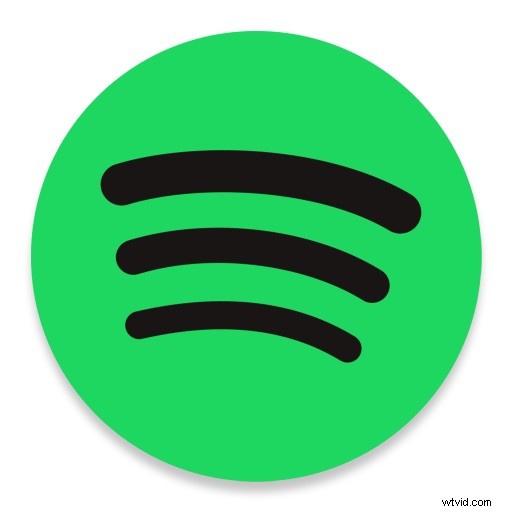
Si vous utilisez Spotify pour diffuser de la musique, au fil du temps, vous découvrirez peut-être que l'application Spotify augmente le stockage du cache local, qui peut parfois devenir assez volumineux. Ces fichiers de cache audio peuvent donner l'impression que l'application Spotify occupe beaucoup d'espace de stockage sur un iPhone ou un iPad. Mais heureusement, Spotify propose une fonctionnalité simple cachée dans l'application qui vous permet de supprimer facilement tout le cache local de Spotify, ce qui est un outil très utile pour libérer de l'espace de stockage.
Vous pouvez également utiliser cette astuce pour voir simplement combien d'espace de stockage le cache Spotify occupe.
Comment supprimer le cache de Spotify sur iPhone ou iPad
- Ouvrez l'application Spotify, puis accédez aux paramètres Spotify en appuyant sur l'icône représentant une roue dentée dans le coin
- Choisissez "Stockage"
- Sélectionnez le bouton "Supprimer le cache" *
- Confirmez que vous souhaitez supprimer et effacer tout le cache de Spotify

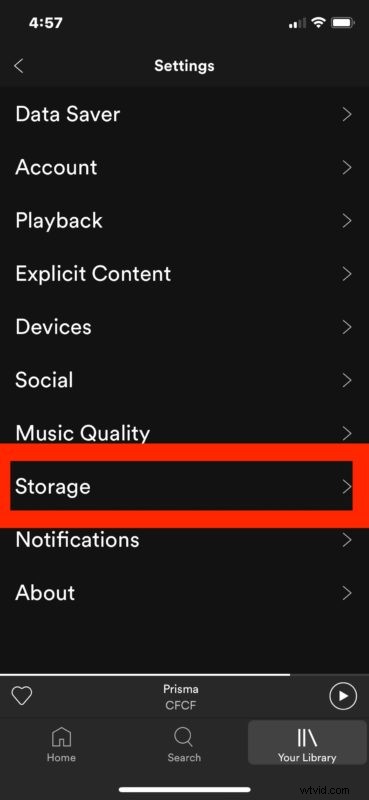

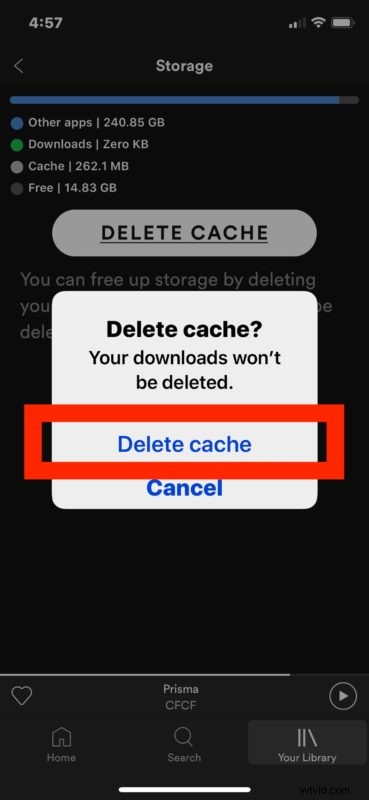
* Notez que vous pouvez également voir le stockage total du cache de Spotify sur cet écran de stockage où vous lancez la suppression du cache.
La quantité de mémoire cache occupée par Spotify dépend de divers facteurs, notamment la fréquence à laquelle vous utilisez Spotify pour diffuser de la musique et de l'audio, les paramètres de qualité audio de Spotify utilisés par l'application et d'autres facteurs.
Bien qu'iOS n'ait pas de fonctionnalité de cache vide pour le système iOS, ni la plupart des applications (bien que vous puissiez vider le cache dans Safari pour iOS), ni les éléments de stockage "Autres" dans iOS, heureusement, certaines applications tierces ont une suppression manuelle du cache. capacités. Les applications tierces avec des capacités d'effacement du cache incluent Spotify, Google Maps, Twitter et bien d'autres, bien que beaucoup d'autres n'aient pas cette capacité. Vous pouvez cependant supprimer des documents et des données des applications iOS, ce qui peut offrir un certain soulagement d'une charge de stockage si vous êtes particulièrement serré, bien que ce ne soit pas un mécanisme idéal.
Pour les applications qui n'ont pas de fonctionnalité de suppression de cache individuelle (et la plupart n'en ont pas), vous pouvez utiliser une solution de contournement idiote pour vider le cache d'Instagram et d'autres grignoteurs de stockage notoires en supprimant efficacement l'application, puis en la réinstallant à nouveau. Certes, c'est loin d'être idéal, mais jusqu'à ce que les développeurs d'applications offrent une fonctionnalité de suppression de cache intégrée, ou jusqu'à ce qu'Apple ajoute une fonctionnalité de suppression de cache dans les paramètres système d'iOS, ces solutions de contournement originales seront parfois nécessaires.
La plupart des utilisateurs ne se retrouveront jamais vraiment dans une situation où il est nécessaire de vider le cache de leurs appareils, mais si vous découvrez que la capacité de stockage sur iPhone ou iPad est insuffisante ou pleine, la suppression des caches d'applications peut parfois renvoyer une quantité importante d'espace libre. stockage sur l'appareil, cela peut donc être une astuce intéressante à connaître.
Nous nous concentrons évidemment sur Spotify pour iOS ici, mais c'est probablement la même chose sur Android aussi, bien qu'Android lui-même offre généralement une fonctionnalité intégrée de suppression du cache système, ce dont iOS bénéficierait également.
